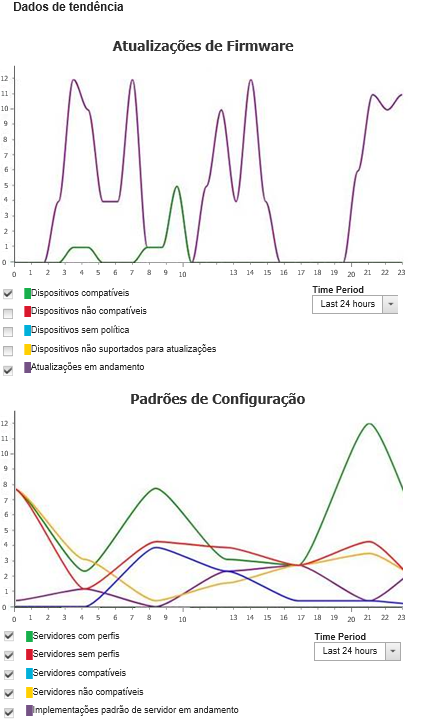Monitorando tendências no status de fornecimento
O Lenovo XClarity Administrator coleta o status de fornecimento regularmente, incluindo trabalhos ativos e de conformidade para atualizações de firmware e padrões de configuração, para todos os dispositivos gerenciados para que você possa monitorar tendências durante um período.
Sobre esta tarefa
Você deve ter autoridade lxc_admin ou lxc-supervisor para exibir dados de tendência.
Atualizações de firmware
Dispositivos compatíveis. O número de dispositivos que são compatíveis com sua política de conformidade de firmware atribuída
Dispositivos não compatíveis. O número de dispositivos que não são compatíveis com sua política de conformidade de firmware atribuída
Dispositivos sem política. O número de dispositivos que não têm uma política de conformidade de firmware atribuída
Dispositivos não suportados para atualizações. O número de dispositivos para os quais as atualizações de firmware não são permitidas
Atualizações em andamento. O número de dispositivos para os quais as atualizações de firmware estão em andamento
Padrões de configuração
Servidores com perfis. Número de dispositivos que têm um perfil de servidor atribuído
Servidores sem perfis. Número de dispositivos que não têm um perfil de servidor atribuído
Servidores compatíveis. Número de dispositivos que estão em conformidade com o perfil de servidor atribuído
Servidores não compatíveis. Número de dispositivos que não estão em conformidade com o perfil de servidor atribuído
Padrões de servidor em andamento. O número de dispositivos para os quais as atualizações de padrão de configuração estão em andamento
Procedimento
Execute as etapas a seguir para visualizar tendências no status de fornecimento.